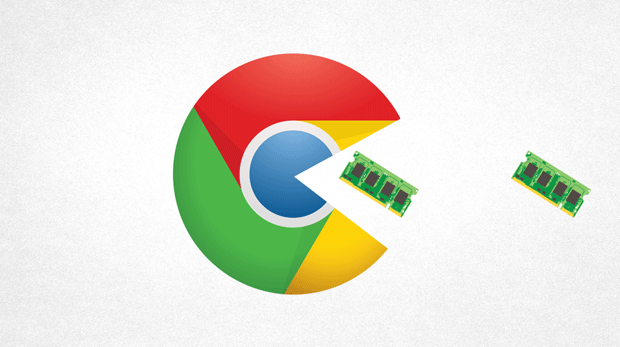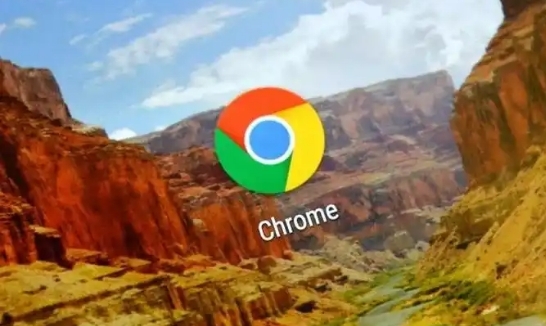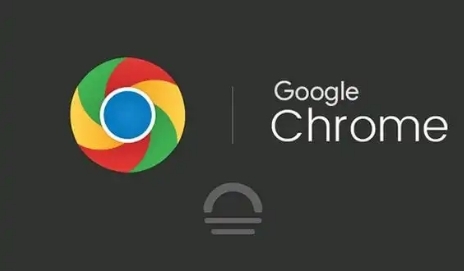清除浏览数据缓存。打开Chrome浏览器点击右上角三个点图标进入更多工具菜单,选择“清除浏览数据”。勾选“Cookies和其他站点数据”以及“缓存的图片和文件”,执行清理操作后重启浏览器。这一步能有效移除可能导致冲突的历史记录和临时文件。
检查同步设置状态。访问`chrome://settings/syncSetup`页面确认当前账号的同步状态。若发现同步功能异常中断,可按照提示重新启动同步过程或创建新的配置方案。确保网络连接稳定以避免数据传输失败影响登录验证。
更新至最新版本程序。通过帮助菜单下的“关于Google Chrome”选项自动检测是否有可用更新并完成安装。过时版本可能存在与系统或其他软件不兼容的问题,及时升级能修复已知漏洞并提升稳定性。
禁用第三方扩展插件。某些广告拦截或安全管理类扩展可能干扰正常登录流程。进入扩展程序管理页面(地址栏输入`chrome://extensions/`),暂时禁用所有非必要插件后重新尝试切换账户。若成功则逐一启用以定位具体冲突项。
使用隐身模式测试验证。启动隐身窗口并在其中进行账户切换操作,观察是否能正常登录。若在无痕模式下可行,说明原有配置文件中的特定设置或插件导致故障,需进一步排查常规模式下的差异因素。
重置用户配置文件。备份重要书签等内容后删除存在问题的用户档案再新建一个。操作路径为关闭所有标签页状态下按住Shift键单击Chrome快捷方式启动程序,在弹出窗口中选择恢复默认设置而不保留个性化信息的方式完成初始化。
验证设备安全性认证。若提示未获得安全性认证同意,需在其他已登录该账号的设备上批准本次登录请求。例如通过手机端浏览器接受验证提示,确保多设备间的授权一致性。
调整隐私沙盒权限。进入设置中的“隐私与安全”板块,检查是否误开启了严格的沙盒保护模式。适当降低安全等级或将目标域名加入白名单,允许跨设备会话持续存在而不被强制注销。
通过上述步骤组合运用,用户能够有效解决Chrome浏览器多账户切换时自动登录失败的问题。所有方法均基于官方技术支持文档推荐的实践方式,结合社区验证过的有效方案,可根据实际使用场景灵活调整实施细节。